Opetuksen ohje

#MicrosoftEDU vie takaisin kouluun!
Hanki ohjeita oppimisympäristöjen määrittämiseen, kouluyhteisön luomiseen ja oppimistyökalujen kehittämiseen opiskelijoiden hyödyksi.
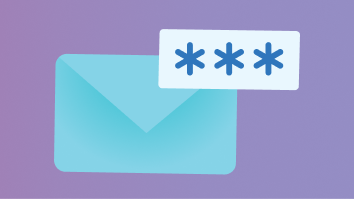
Kutsu opiskelijoita ja opettajia liittymään luokkaan koodilla
Helpota luokan ja henkilökunnan ryhmiin liittymistä.

Luo ensimmäinen tehtäväsi
Lisää ohjeita, määräpäiviä, arvosteluohjeita ja muuta sisältöä.
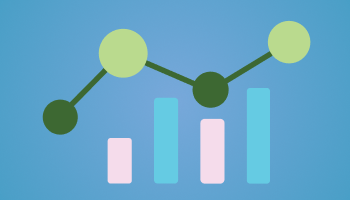
Seuraa edistymistä Insightsin avulla
Tarkastele avaintietoja opiskelijoiden edistymisestä ajan mittaan.
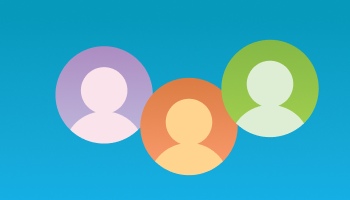
Saavuta tavoitteita henkilökunnan ryhmien avulla
Tee yhteistyötä koulun ja alueen tavoitteiden parissa.
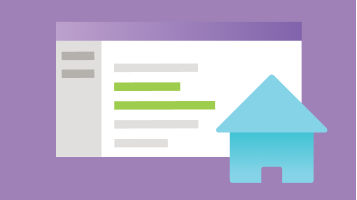
Ota kaikki hyöty irti M365:stä
Tutustu esimerkiksi ryhmäprojektien ja tutkielmien kirjoittamisen vinkkeihin.
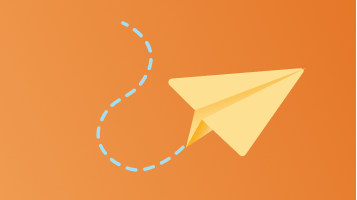
palauttaa tehtäviä.
Pysy ajan tasalla määräpäivistä Microsoft Teamsissa.
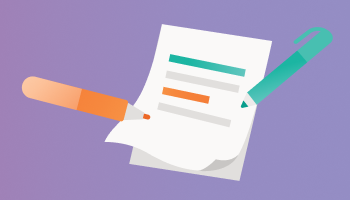
Tiedostojen yhteiskäyttö
Jaa tiedostoja luokkatovereiden kanssa pilvipalvelun avulla.
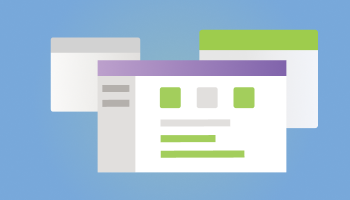
Ajan säästäminen mallien avulla
Muotoile raportteja, tutkielmia ja esitelmiä helposti.
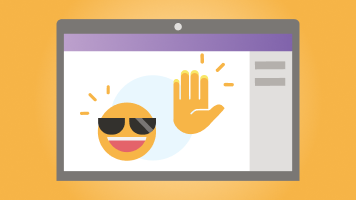
Hallitse luokan kokouksia
Osallista koko luokka virtuaalisissa kokouksissa.
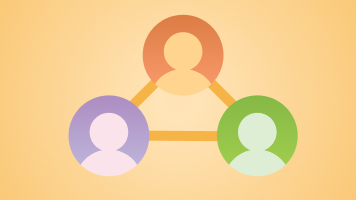
Ryhmätyö pienryhmätiloissa
Voit jakaa oppilaita pienryhmiin projekteja ja keskustelua varten.
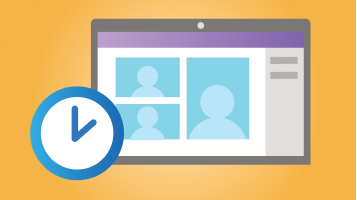
Ajoita luokan virtuaalisia kokouksia
Aloita kalenterin määrittäminen Teamsissa.
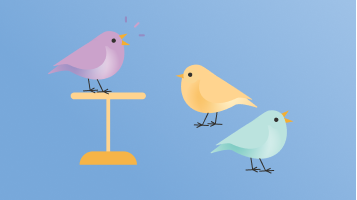
Liity luokkaan
Osallistu luokan virtuaalisiin kokouksiin.

Jaa kuulumisia luokan kanssa Reflectin avulla
Anna opiskelijoille aito tapa jakaa ja ilmaista tunteitaan.

Tutustu Syventävään lukuohjelmaan
Käynnistä Syventävä lukuohjelma monista sovelluksista, jotta saat tarkemman lukukokemuksen.
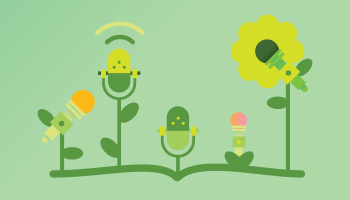
Tue lukijoita Lukutaidon edistymisen avulla
Luo opiskelijaystävällisiä lukuarviointeja suoraan Teamsista.

Keskity sosiaaliseen ja emotionaaliseen oppimiseen
Edistä opiskelijoiden ilmaisua ja hyvinvointia.
Hybridiopetus ja -oppiminen
Liity saumattomasti virtuaalisiin ja lähiopetuksen luokkahuoneisiin ja toteuta opetusta Teams for Educationin avulla.
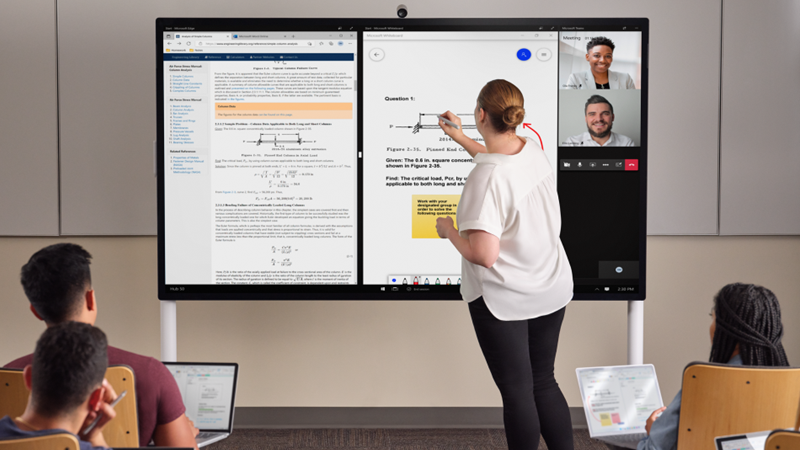
Suositut aiheet
Lisää koulutusta ja oppimista
Vanhemmat ja huoltajat
Järjestä monikielisiä tapaamisia vanhempien kanssa Microsoft-kääntäjän avulla
IT-järjestelmänvalvojat ja oppilaitosten johtajat
Korkeakoulutuksen muunnoskehys
Tutustu muihin sovelluksiin
